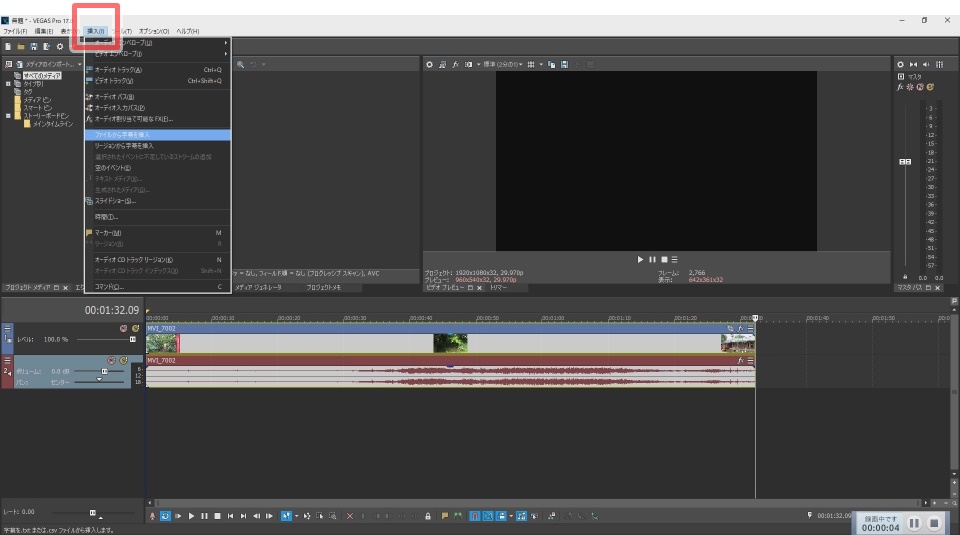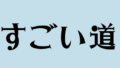パソコンを新調するとき、直面する一つの課題は、愛用しているソフトウェアを新しい環境に移行することです。(この作業がなかなか大変。)
今回は、私がVegas Proを新しいPCで使うために行った手順を共有します。これは、MAGIX製品を新しいコンピューターにインストールする際の一般的なガイドラインとしてソースネクスト内の製品サポートに掲載されていました。
ソースネクストでVegas Pro購入したのに、ライセンスの解除(ディアクティベート)は、MAGIXアカウントにログインして行うので、その点に戸惑いました。
ソースネクストの管理画面からは行えないのですね。
事前に知っておくべき注意点
1.ライセンスの解除(ディアクティベート): 新しいPCにインストールする前に、旧PCでライセンスを解除してください。
2. リカバリやOSの入れ替え: これらの操作を行うと、システムは「新しいパソコン」として認識されます。
3. シリアル番号: P3で始まるシリアル番号を持つ製品は、基本的に再認証が可能です(Music Makerなど一部例外あり)。
※手順は最新情報をご確認ください。
ディアクティベートの手順
MAGIXのサポートページにアクセスします。MAGIXアカウントでログインします。
下記ページにアクセスし、インストール時に作成したMAGIXアカウントでログインします。
https://www.magix.com/jp/support/my-service-center/
※「すでにMAGIXログインを持っています」にチェックし、アドレス、パスワードをご入力して「次へ」をクリックします。
「私の製品」をクリックします。
登録済みの製品が表示されますので、解除する製品の「>詳細を表示する」をクリックします。
「このシリアル番号でこちらのロック解除が実行されました:」下部の表内で[非アクティブ化する]をクリックします。
「次のデバイスの非アクティヴ化を希望します:」のチェックを有効にし、「変更を保存」をクリックします。
私の経験
2019年にVegas Proを認証して以来、MAGIXアカウントの詳細を忘れてしまいましたが、「たぶんこのメールアドレスかな?」と思い当たるアドレスで試し、パスワードをリセットすることで無事にログインできました。アカウントにログイン後、無事に新しいPCでVegas Proを使用することができるようになりました。
ちなみに1ラインセンスで2台まで使えるので、2つのPCでVegas Pro17を使っています。